大家在Excel中给数据排序时,有时候可能因为输漏一个数据导致新增加行或列时要把剩余的序号重新更改一遍,浪费大量时间,其实软件有自带序号自动更新的功能,具体做法如下。 方
大家在Excel中给数据排序时,有时候可能因为输漏一个数据导致新增加行或列时要把剩余的序号重新更改一遍,浪费大量时间,其实软件有自带序号自动更新的功能,具体做法如下。
方法/步骤分享:
一、首先,在单元格中输入=,输入row函数,括号-2。
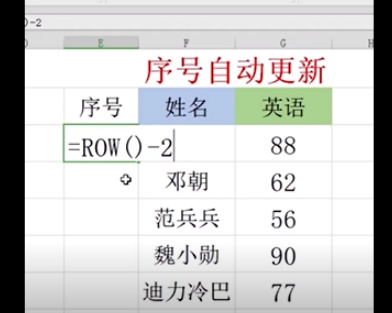
二、其次,双击下拉填充,接着我们任意选中一行。
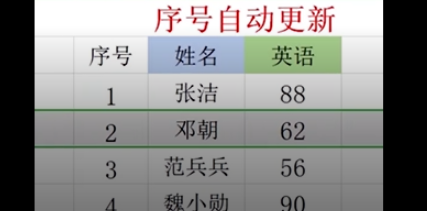
三、最后,按Ctrl+shift+加号,新增一行,序号会自动更新了。
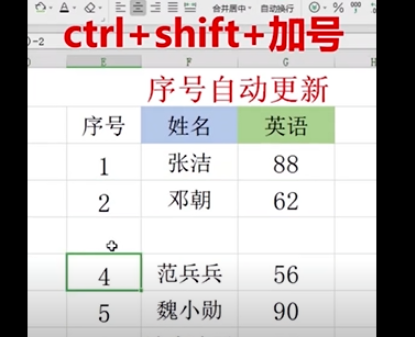
喜欢小编为您带来的Excel设置序号自动更新流程分享吗?希望可以帮到您~更多相关内容尽在自由互联软件教程专区!
